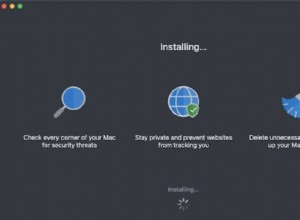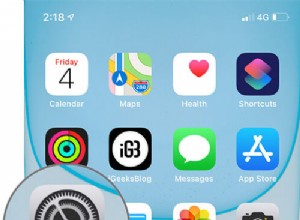هل تمتلك أكثر من جهاز كمبيوتر يعمل بنظام Windows 10 أو 11؟ يمكنك الاحتفاظ بإعدادات منفصلة على كل جهاز ، ولكن كلا الإصدارين من نظام التشغيل Microsoft يوفران أيضًا طرقًا للحفاظ على مزامنة أجهزتك إذا كنت ترغب في ذلك. يمكنك مزامنة سمة سطح المكتب وكلمات مرور معينة وتفضيلات اللغة وإعدادات أخرى. هذا لا يضمن فقط أن الإعدادات الخاصة بك هي نفسها على كل جهاز كمبيوتر أو جهاز لوحي يعمل بنظام Windows ولكنه يدعمها حتى لا تفقدها في حالة تلف أحد الأجهزة.
تختلف خطوات مزامنة الإعدادات الخاصة بك بين Windows 10 و Windows 11. وإليك كيفية القيام بذلك في كلا الإصدارين من Windows.
أولاً ، ستحتاج إلى استخدام نفس حساب Microsoft لتسجيل الدخول إلى كل جهاز يعمل بنظام Windows 10 و 11 ترغب في مزامنته. إذا لم يكن لديك حساب Microsoft بالفعل ، فأنشئ حسابًا في صفحة حساب Microsoft (يفتح في نافذة جديدة). ثم قم بتسجيل الدخول إلى Windows 10 أو 11 باستخدام حسابك الجديد.
Windows 10 مزامنة إعداداتك
في نظام التشغيل Windows 10 ، انتقل إلى الإعدادات> الحسابات> مزامنة إعداداتك . افتراضيًا ، يتم تشغيل خيار مزامنة الإعدادات ، ولكن يمكنك إيقاف تشغيله تمامًا أو إيقاف تشغيله بشكل انتقائي لكل إعداد. دعنا نحتفظ بجميع الإعدادات قيد التشغيل في هذه المرحلة وننتقل عبر كل إعداد حتى تتمكن من تحديد الإعدادات التي تريد مزامنتها وأيها لا تريد مزامنته.
الإعداد الأول هو المظهر . يتكون المظهر الخاص بك من صورة خلفية سطح المكتب ولون العرض والصوت وشاشة التوقف. الفكرة هنا هي أنه بدلاً من اختيار الخلفيات الفردية ، والألوان ، والأصوات ، وشاشة التوقف ، يمكنك اختيار سمة واحدة تتضمن كل هذه العناصر في لقطة واحدة. لعرض وتطبيق مظهر ، انتقل إلى الإعدادات> التخصيص> المظاهر> إعدادات المظهر . يمكنك تطبيق سمة موجودة من السمات المضمنة في Windows 10 أو تنزيل سمات أخرى من موقع سمات سطح المكتب من Microsoft (يفتح في نافذة جديدة).
كلمات المرور تعيين بيانات اعتماد المزامنة من بعض مواقع الويب وتطبيقات Windows.
الإعداد الثالث ، تفضيلات اللغة ، يتم تطبيقه على قاموس التدقيق الإملائي والإعدادات الأخرى للغة أو اللغات التي تستخدمها في Windows.
الإعداد الرابع ، إعدادات Windows الأخرى ، يبدو غامضًا ، لكنه يغطي خيارات مثل التطبيقات المثبتة والطابعات المتصلة وحجم مؤشر الماوس ولونه.
موصى به بواسطة محررينا
البحث عن الأشياء بشكل أسرع:كيفية البحث في نظامي التشغيل Windows 10 و 11 كيفية التأكد من قيام iCloud بالنسخ الاحتياطي ومزامنة بياناتك كيفية إدارة الملفات ومزامنتها ومشاركتها في Microsoft OneDriveWindows 11 مزامنة إعداداتك
تعد مزامنة إعداداتك أكثر تعقيدًا في Windows 11 نظرًا لأن Microsoft نقلت الخيار إلى مكان مختلف وأخفت الإعدادات المختلفة بحيث لا يمكنك العثور عليها بسهولة.
في Windows 11 ، انتقل إلى الإعدادات> الحسابات> Windows Backup . انقر فوق الإدخال تذكر تفضيلاتي . لتعطيل جميع عمليات المزامنة ، قم بإيقاف تشغيل مفتاح تذكر تفضيلاتي. بخلاف ذلك ، يمكنك بشكل انتقائي إيقاف تشغيل مفاتيح كلمات المرور وتفضيلات اللغة وإعدادات Windows الأخرى.
لاحظ أنه لا يوجد خيار لمزامنة قالبك. لسبب ما ، أزالت Microsoft هذه الإمكانية في Windows 11 ، ولكن على الأقل لا يزال بإمكانك مزامنة الأنواع الثلاثة الأخرى من المحتوى.